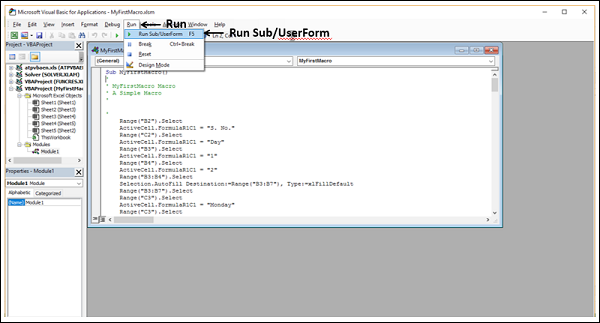- 如何在 Excel 中运行宏?
- excel打开文件而不运行宏 (1)
- excel F (1)
- Excel 中的宏
- 运行 (1)
- excel打开文件而不运行宏 - 任何代码示例
- 如何从 Excel VBA 中的模块运行代码?
- 运行 C# 示例 - C# (1)
- 在 Excel 中编辑 Excel 宏
- 在 Excel 中编辑 Excel 宏(1)
- 请运行 - Javascript (1)
- 如何在 Excel 中打开工作簿时自动运行宏?
- 通过 Excel 获取数据:比较运行时(1)
- 通过 Excel 获取数据:比较运行时
- excel - SQL (1)
- 可运行的 java (1)
- R Excel文件
- R-Excel文件
- R-Excel文件(1)
- 在 javascript 中运行代码(1)
- Excel宏-创建
- Excel宏-创建(1)
- excel F - 任何代码示例
- 运行html(1)
- excel 每 5 分钟运行一次宏 - VBA (1)
- python运行javascript(1)
- 请运行 - Javascript 代码示例
- excel 每 5 分钟运行一次宏 - VBA 代码示例
- c# 运行文件 - C# (1)
📅 最后修改于: 2020-12-01 05:37:36 🧑 作者: Mango
有几种方法可以在工作簿中执行宏。该宏将保存在启用了宏的工作簿或“个人”宏工作簿中,您可以从任何工作簿访问该宏,如先前所了解的那样。
您可以通过以下方式运行宏-
- 从视图选项卡运行宏
- 通过按Ctrl和快捷键运行宏
- 通过单击快速访问工具栏上的按钮运行宏
- 通过单击功能区上的“自定义组”中的按钮来运行宏
- 通过单击图形对象运行宏
- 从开发人员选项卡运行宏
- 从VBA编辑器运行宏
从视图选项卡运行宏
您已经从功能区上的“查看”选项卡中学到了运行宏的知识。快速回顾-
- 单击功能区上的“查看”选项卡。
- 单击宏。
- 从下拉列表中选择查看宏。
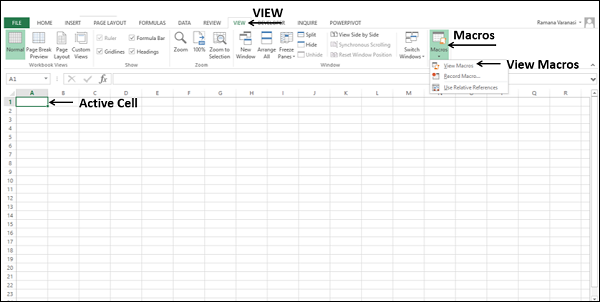
出现“宏”对话框。
- 单击宏名称。
- 单击运行按钮。
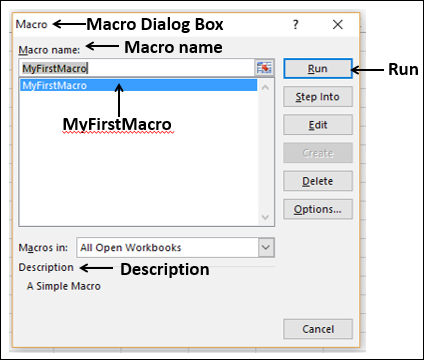
使用快捷键运行宏
您可以为宏分配快捷键(Ctrl +键)。您可以在“创建宏”对话框中记录宏时执行此操作。否则,您可以稍后在“宏选项”对话框中添加它。
录制宏时添加快捷键
- 单击查看选项卡。
- 单击宏。
- 从下拉列表中选择记录宏。
出现创建宏对话框。
- 输入宏名称
- 在快捷键下的Ctrl +旁边的框中键入一个字母,例如q。
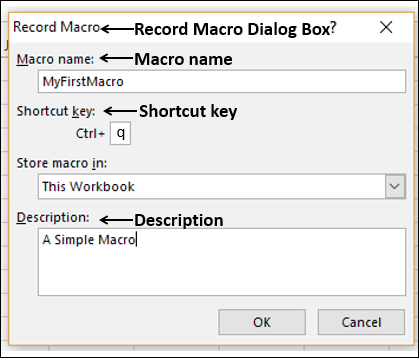
在宏选项中添加快捷键
- 单击查看选项卡。
- 单击宏。
- 从下拉列表中选择查看宏。
出现“宏”对话框。
- 选择宏名称。
- 单击选项按钮。
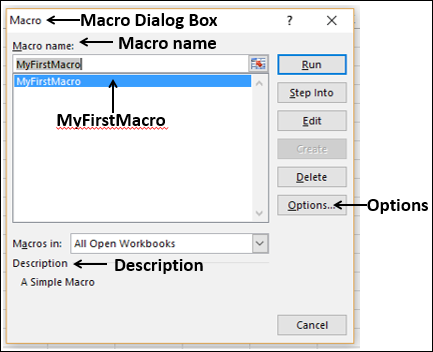
出现“宏选项”对话框。在快捷键下的Ctrl +旁边的框中键入一个字母,例如q。单击确定。
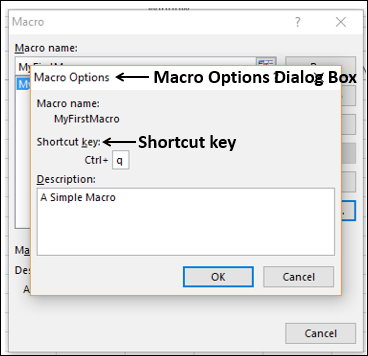
要使用快捷键运行宏,请同时按Ctrl键和q键。宏将运行。
注意-您可以将任何小写或大写字母用作宏的快捷键。如果使用Ctrl +字母组合作为Excel快捷键,则将其覆盖。示例包括Ctrl + C,Ctrl + V,Ctrl + X等。因此,选择字母时请使用您的管辖范围。
通过快速访问工具栏运行宏
您可以将一个宏按钮添加到快速访问工具栏,然后单击它以运行宏。当您将宏存储在个人宏工作簿中时,此选项将很有用。添加的按钮将出现在打开的任何工作簿中的“快速访问”工具栏上,从而使您轻松运行宏。
假设您的个人宏工作簿中有一个名为MyMacro的宏。
要将宏按钮添加到快速访问工具栏,请执行以下操作-
-
右键单击快速访问工具栏。
-
从下拉列表中选择自定义快速访问工具栏。
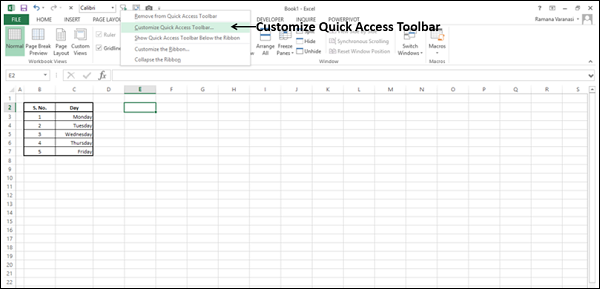
出现“ Excel选项”对话框。从类别下的下拉列表中选择宏-从中选择命令。
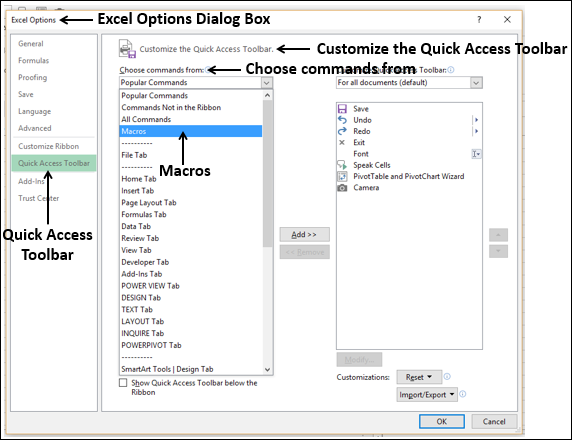
宏列表出现在“宏”下。
- 单击PERSONAL.XLSB!MyMacro。
- 单击添加按钮。
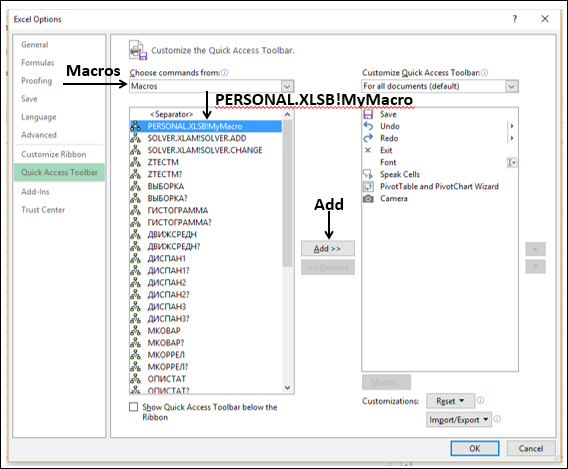
宏名称出现在右侧,并带有一个宏按钮图像。
要更改宏按钮图像,请按照下列步骤操作:
- 单击右侧框中的宏名称。
- 单击修改按钮。
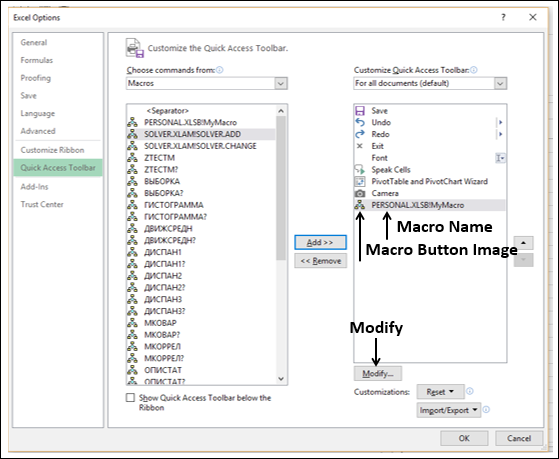
出现“修改按钮”对话框。选择一个符号以将其设置为按钮的图标。
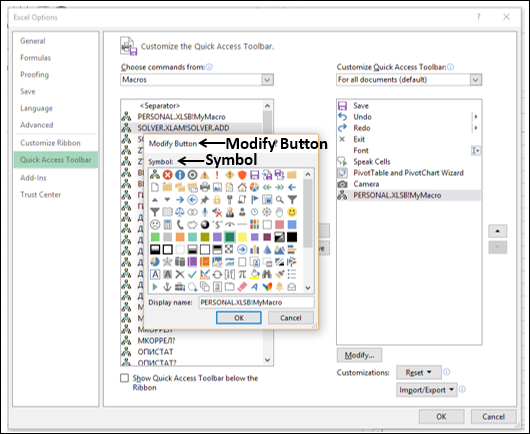
将您将指针放在快速访问工具栏上的按钮图像上时出现的显示名称修改为有意义的名称,例如,对于本示例,运行MyMacro。单击确定。
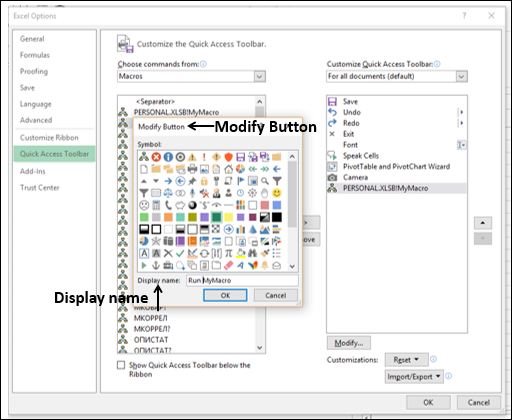
宏名称和图标符号在右窗格中更改。单击确定。
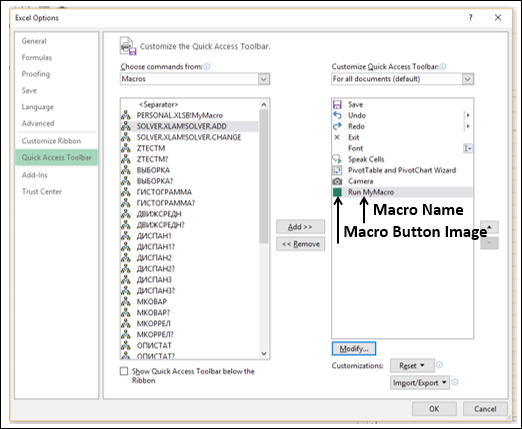
当您将指针放在按钮上时,宏按钮出现在快速访问工具栏上,并且宏显示名称出现。
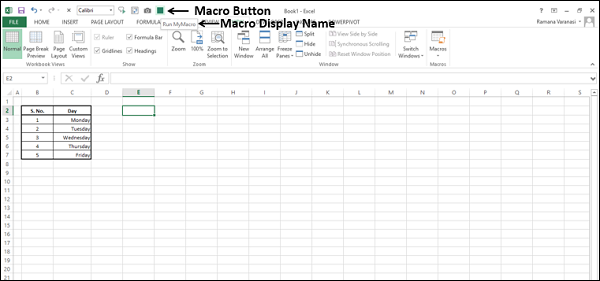
要运行宏,只需单击快速访问工具栏上的宏按钮。
在自定义组中运行宏
您可以在功能区上添加一个自定义组和一个自定义按钮,然后将宏分配给该按钮。
- 右键单击功能区。
- 从下拉列表中选择自定义功能区。
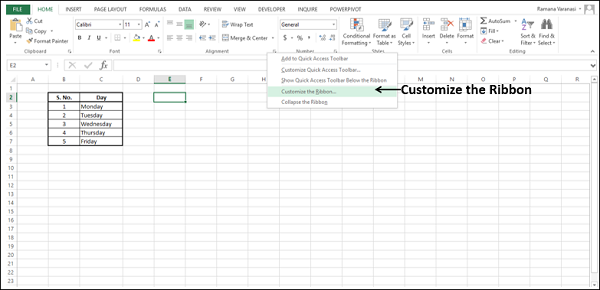
出现“ Excel选项”对话框。
- 在“自定义功能区”下选择“主选项卡”。
- 单击新建选项卡。
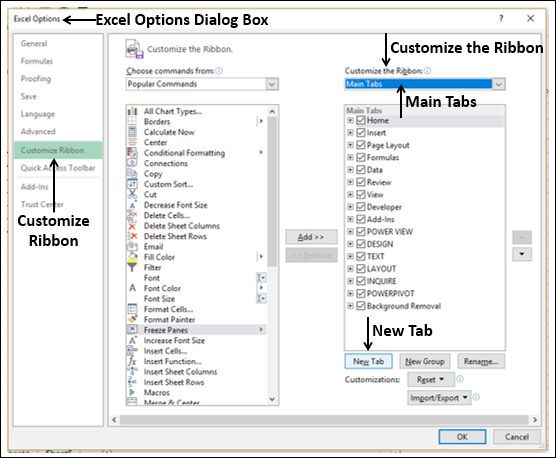
新建选项卡(自定义)出现在主选项卡列表中。
- 单击新建选项卡(自定义)。
- 单击新建组按钮。
新建组(自定义)出现在新建选项卡(自定义)下。
- 单击新建选项卡(自定义)。
- 单击重命名按钮。
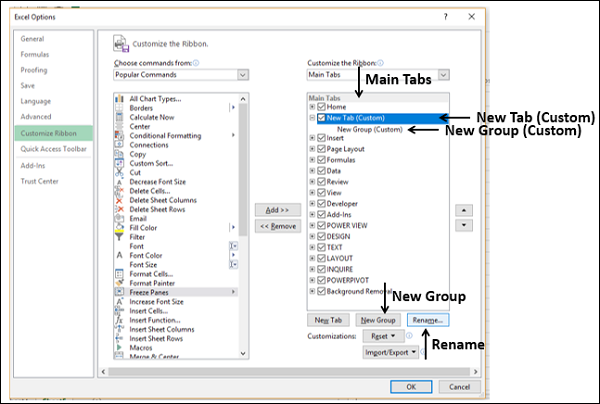
出现“重命名”对话框。输入功能区主选项卡中显示的自定义选项卡的名称,例如-我的宏,然后单击确定。
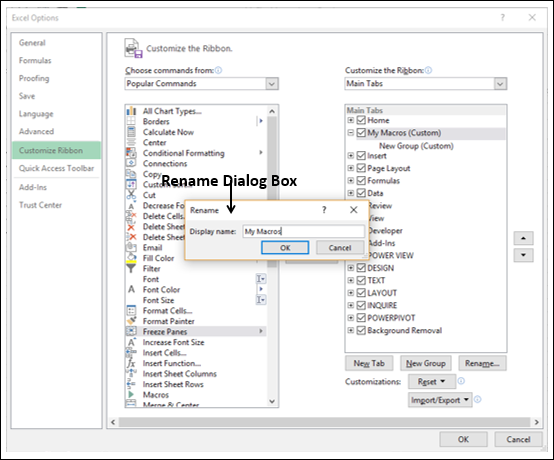
注意-功能区上的所有“主要”选项卡均使用大写字母。您可以自行决定使用大写或小写字母。我选择了小写字母并使用大写字母,以便在标准标签中脱颖而出。
新的选项卡名称更改为我的宏(自定义)。
- 单击新建组(自定义)。
- 单击重命名按钮。
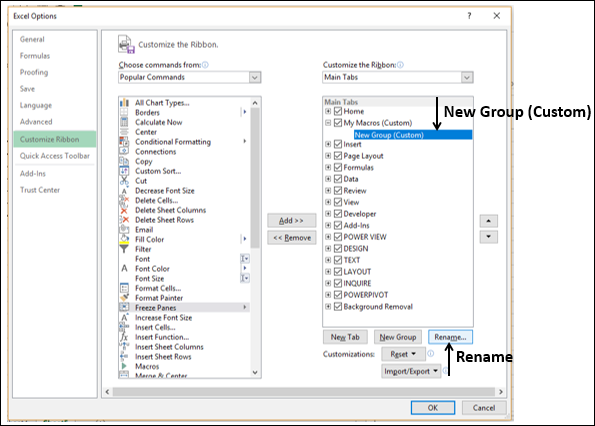
出现“重命名”对话框。在“显示名称”对话框中键入组名称,然后单击“确定”。
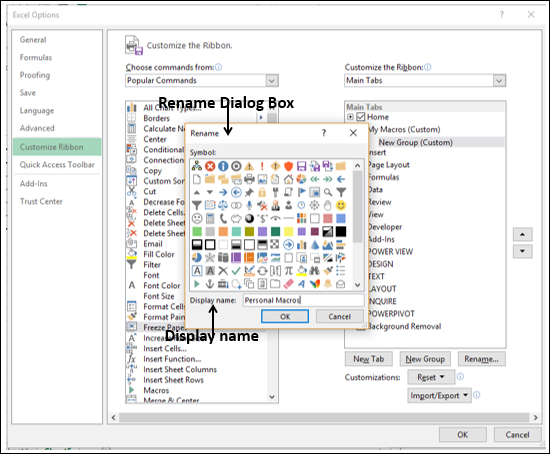
新的组名称更改为“个人宏”(自定义)。
单击“从中选择命令”下左窗格中的“宏” 。
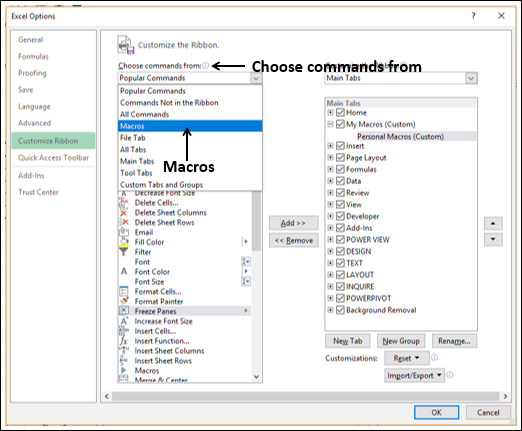
- 从宏列表中选择您的宏名称,例如– MyFirstMacro。
- 单击添加按钮。
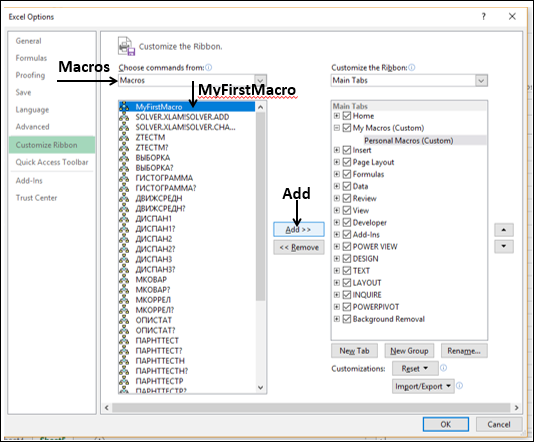
该宏将添加到“个人宏(自定义)”组下。
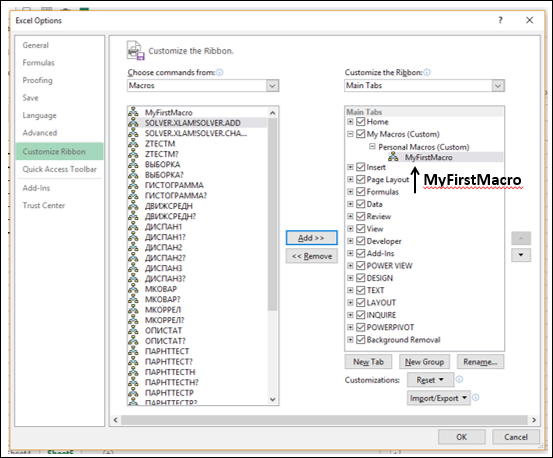
- 单击列表中的我的宏(自定义)。
- 单击箭头将选项卡向上或向下移动。
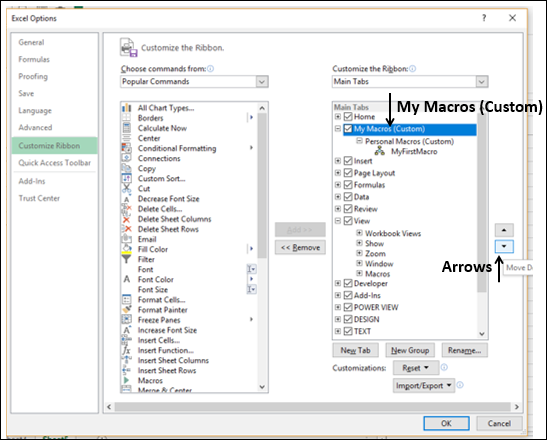
该选项卡在主选项卡列表中的位置决定了该选项卡在功能区上的放置位置。单击确定。
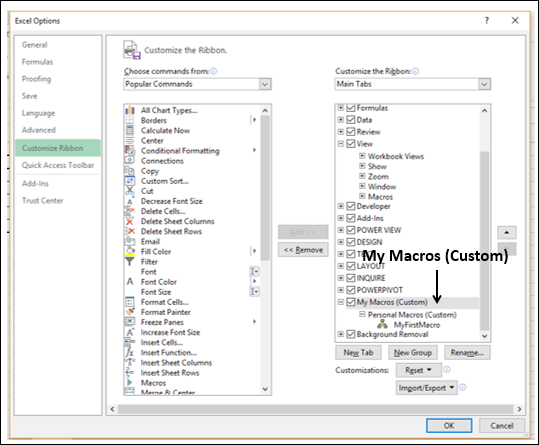
您的自定义选项卡–我的宏出现在功能区上。
单击选项卡-我的宏。个人宏组出现在功能区上。 MyFirstMacro出现在“个人宏”组中。要运行宏,只需在“个人宏”组中单击MyFirstMacro。
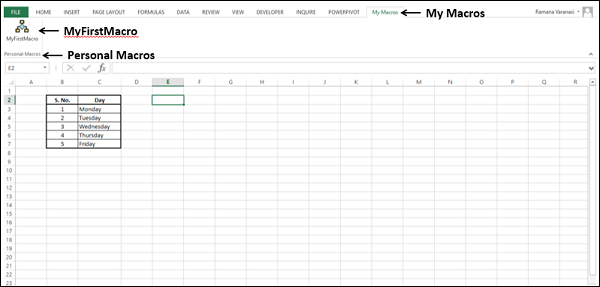
通过单击对象运行宏
您可以在工作表中插入诸如形状,图形或VBA控件之类的对象,并为其分配宏。要运行宏,只需单击该对象。
有关使用对象运行宏的详细信息,请参阅“将宏分配给对象”一章。
从开发人员选项卡运行宏
您可以从“开发人员”选项卡运行宏。
- 单击功能区上的“开发人员”选项卡。
- 单击宏。
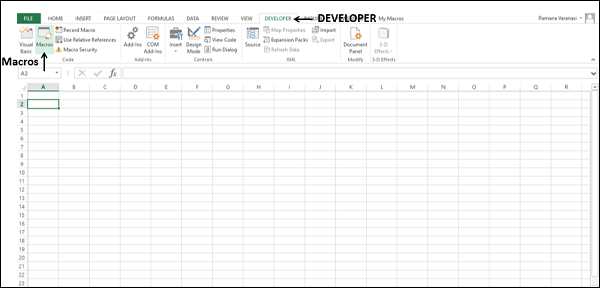
出现“宏”对话框。单击宏名称,然后单击运行。
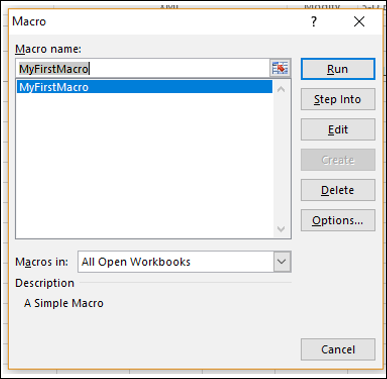
从VBA编辑器运行宏
您可以从VBA编辑器运行宏,如下所示:
- 单击功能区上的“运行”选项卡。
- 从下拉列表中选择运行Sub / UserForm。